Šiuo metu ir amžiuje, kai technologijos vis labiau tampa neatsiejama mūsų kasdienio gyvenimo dalimi, net menkiausios problemos, susijusios su greitu ir stabiliu interneto ryšiu, gali neigiamai paveikti mūsų asmeninį ir profesinį gyvenimą.
Aš asmeniškai patyriau tokią problemą, kai mano „Cox WiFi Router“ pradėdavo mirksėti oranžine šviesa, nesuteikdamas man prieigos prie interneto.
Kadangi mano darbas labai priklauso nuo internetinių susitikimų ir paskaitų, aš neturėjau laiko laukti, kol Cox palaikymo komanda nustatys ir išspręs problemą.
Taigi, išsiėmiau telefoną ir ieškojau po internetą, ieškodamas būdų, kaip išspręsti problemą, ir paaiškėjo, kad su ta pačia problema susidūrė ir keli kiti žmonės.
Šiame straipsnyje apibendrinau viską, ką reikia žinoti apie šią problemą, ir apžvelgsiu įvairius problemos sprendimo būdus.
Norėdami pataisyti oranžinę mirksinčią lemputę Cox maršrutizatoriuje, pirmiausia pabandykite iš naujo paleisti maršruto parinktuvą, patikrinti, ar nėra atsilaisvinusių laidų, pakeisti maršruto parinktuvo vietą, atnaujinti programinę ir aparatinę įrangą ir išvalyti DNS talpyklą. Jei niekas neveikia, susisiekite su Cox techninės pagalbos komanda.
Ką reiškia mirksinti oranžinė lemputė Cox maršrutizatoriuje?


Jei jūsų „WiFi“ neveikia, pastebėsite, kad maršrutizatoriaus LED lemputė pradeda mirksėti oranžine spalva, o ne įprasta žalia arba gelsva spalva.
Kiekviena spalva reiškia skirtingą įrenginio būseną, būklę arba problemą.
Mirksinti oranžinė lemputė reiškia, kad šliuzas stengiasi kuo geriau prisijungti prie tinklo ir suteikti jums prieigą prie interneto, o vientisa oranžinė spalva reiškia, kad maršruto parinktuvui to padaryti nepavyko.
Štai keletas įprastų šios problemos priežasčių, kurių supratimas padės greičiau ją išspręsti:
Atsilaisvinę arba susidėvėję kabeliai ir laidai
Jūsų maršruto parinktuvo eterneto arba bendraašis kabelis gali būti netinkamai prijungtas arba gali būti netinkamame prievade, todėl gali kilti tinklo problema.
Jei esate tikri, kad kabeliai yra tinkamai išdėstyti, problema vis tiek gali išlikti dėl vidinių laidų sudėtinių dalių, kurios per naudojimo metus susidėvi.
Pažeisti arba nereaguojantys prievadai
Patikrinkite, ar visi maršrutizatoriaus prievadai turi pilnus dantis.
Jei kuriam nors iš prievadų trūksta dalies ar dviejų, tai gali sukelti tinklo problemą.
Turėsite pataisyti pažeistus prievadus arba įsigyti visiškai naują maršrutizatorių.
IP adreso arba DNS talpyklos triktis
DNS talpyklos arba IP adreso triktis yra dažniausia interneto prieigos blokavimo priežastis, kurią patiria žmonės.
To priežastis gali būti daug, įskaitant jūsų įrenginyje išsaugotus svetainės duomenis.
Dabar, kai galbūt supratote maršruto parinktuvo problemos priežastį, pateikiame įvairius būdus, kaip galite pabandyti patys išspręsti problemą:
Iš naujo paleiskite maršrutizatorių
Kartais norint išspręsti ryšio problemą, užtenka paprasto paleidimo iš naujo.
Taigi, prieš tęsdami toliau, pabandykite iš naujo paleisti visą Cox rinkinį, įskaitant modemą ir maršrutizatorių.
Tinkamas būdas tai padaryti yra atjungti įrenginį arba bent jau išjungti maitinimą 30 sekundžių prieš vėl jį įjungdami.
Patikrinkite, ar nenutrūksta paslaugos
Kartais tai gali būti visai ne jūsų įrenginio kaltė. Paslauga nutrūksta nuo IPT pabaigos. Taigi atkreipkite dėmesį į tai.
Štai kaip patikrinti, ar nėra gedimų „Cox“ svetainėje:
- Prisijunkite prie savo paskyros ir paspauskite Mano paskyros apžvalgos meniu
- Ką tik atidarytame išskleidžiamajame meniu spustelėkite Tvarkykite mano įrangą
- Jei yra gedimas, jis bus rodomas ekrano viršuje
Arba galite paskambinti Cox ir paklausti, ar nėra gedimo, nors dauguma žmonių pasirinktų ankstesnį variantą dėl užimtų Cox telefono linijų.
Patikrinkite, ar nėra palaidų / nepažeistų kabelių
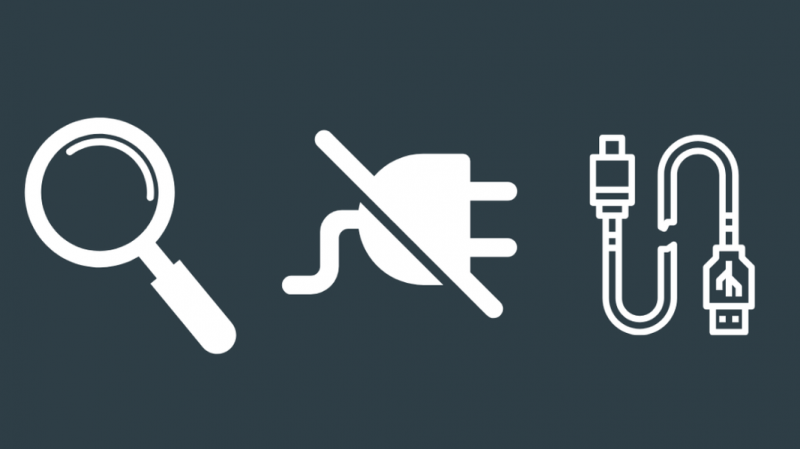
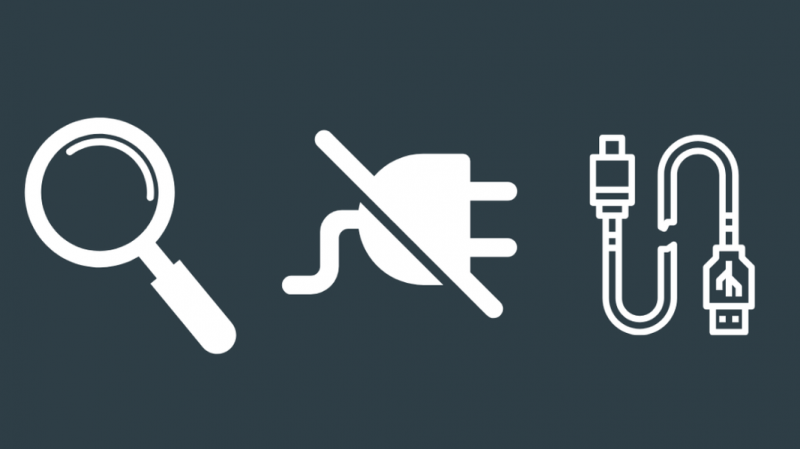
Pabandykite atjungti maršrutizatoriaus eterneto kabelį ir vėl įkiškite į tinkamą prievadą, įsitikindami, kad išgirsite spragtelėjimą, kai jį vėl prijungiate.
Išskyrus eterneto kabelį, patikrinkite koaksialinį kabelį, kad pamatytumėte, ar kiekvienas galas tinkamai pritvirtintas prie šliuzo ir sienos.
Jei laidai yra pažeisti arba per daug susidėvėję, kad tinkamai veiktų, jūs neturite kito pasirinkimo, kaip tik juos pakeisti.
Pakeiskite maršrutizatoriaus padėtį, kad signalas būtų geresnis
Problema gali kilti dėl to, kad maršrutizatorius ir įrenginys yra per toli vienas nuo kito arba yra žemo signalo zonoje, todėl gali sumažėti WiFi signalo stiprumas.
Jei taip yra, pabandykite priartinti įrenginį ir maršruto parinktuvą vienas prie kito.
Taip pat įsitikinkite, kad tarp maršruto parinktuvo ir įrenginio nėra kliūčių, kurios galėtų trukdyti signalui.
Jei namuose paprastai susiduriate su signalo problemomis, galite atkreipti dėmesį į geriausi tinkliniai Wi-Fi maršrutizatoriai storoms sienoms ten šiandien.
Atnaujinkite maršrutizatoriaus programinę-aparatinę įrangą


Siekdama nuosekliai užtikrinti stabilų interneto ryšį, įmonė reguliariai atnaujina modemus, siekdama užtikrinti, kad jie išnaudotų maksimalų savo potencialą.
Ryšio problemų priežastis gali būti ta, kad modemas vis dar naudoja senesnę programinės įrangos versiją.
Atnaujinę programinę-aparatinę įrangą per teikėjo svetainę, galite ne tik išspręsti ryšio problemą, bet ir pagerinti apsaugą bei atnaujinti užkardą.
Apribokite prie maršrutizatoriaus prijungtų įrenginių skaičių
Kuo daugiau įrenginių vienu metu prisijungia prie jūsų maršruto parinktuvo, tuo jis bus labiau apmokestinamas, o savo ruožtu, tuo lėčiau jis veikia.
Būtinai uždarykite visas nenaudingas fonines programas savo įrenginiuose ir atjunkite visus neaktyvius įrenginius, kad pagerintumėte ryšį.
Atnaujinkite savo maršrutizatorių
Verta skirti laiko ir patikrinti, ar nenaudojate per senos Cox siūlomo maršrutizatoriaus/modemo versijos.
Jei jūsų buitinė technika yra pasenusi, vienintelis sprendimas yra įsigyti naują, modernų iš Cox.
Išvalykite DNS ir talpyklos duomenis
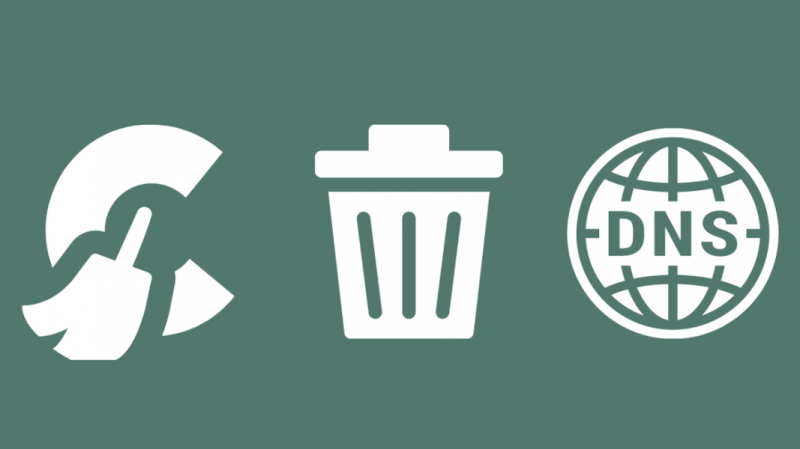
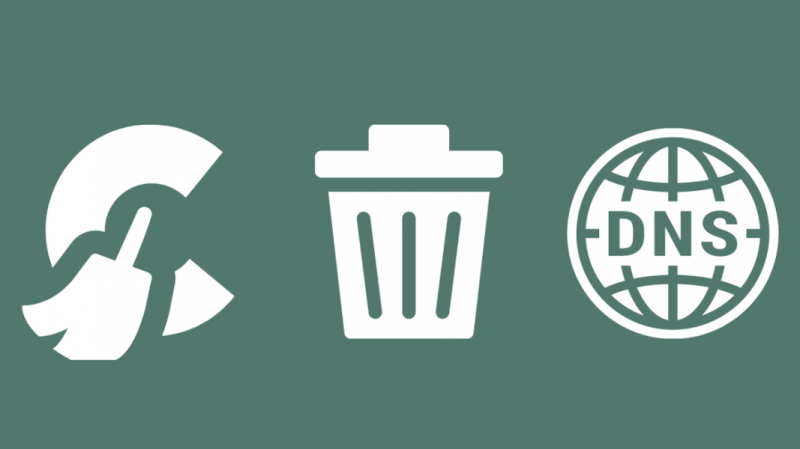
Ryšio problemos priežastis gali būti DNS talpyklos triktis, su kuria žmonės susiduria labai dažnai.
Pabandykite visiškai išvalyti talpyklos duomenis ir pažiūrėkite, ar tai išsprendžia problemą.
Iš naujo nustatykite modemą
Čia kalbame ne apie paprastą paleidimą iš naujo ar perkrovimą, o apie visišką modemo atstatymą, grąžinant jį į gamyklinius nustatymus.
Norėdami tai padaryti, paspauskite ir palaikykite atstatymo mygtuką ant šliuzo ilgiau nei 8 sekundes arba tol, kol užges arba pradės mirksėti visos LED lemputės.
Šis sprendimas tinka tokioms problemoms kaip lėtas įkėlimo greitis ir „Ethernet“ yra lėtesnis nei „Wi-Fi“. taip pat.
Susisiekite su palaikymo komanda


Jei teisingai atlikote kiekvieną šiame straipsnyje aprašytą veiksmą ir problema vis tiek išlieka, laikas susisiekti su Cox techninės pagalbos komanda.
Paaiškinkite jiems problemą ir jie padės jums išspręsti problemą arba atsiųs techniką, kuris jums padės išspręsti problemą.
Paskutinės mintys
Dabar žinote, kodėl jūsų Cox maršrutizatorius mirksi oranžine spalva ir ką su tuo daryti.
Turėkite omenyje, kad tai ne visada gali būti problema su maršrutizatoriumi, bet taip pat gali būti problema iš įmonės pusės.
Jei visame tinkle iškyla ryšio problema, jie paskirs ekspertų komandą, kuri ją pašalins.
Be to, atminkite, kad kai iš naujo nustatote modemą, jis grįš į gamyklinius nustatymus ir išvalo visus duomenis, todėl turėsite jį nustatyti iš naujo.
Atlikite poilsį tik tada, kai būtinai turite. Ir jei jums reikia tai padaryti, nepamirškite užsirašyti dabartinių nustatymų prieš nustatydami iš naujo.
Kartais pakaktų tiesiog skirti šiek tiek laiko ir leisti įmonei viską sutvarkyti.
Kai jūsų maršruto parinktuvo lemputė užsidega žaliai, tai reiškia, kad interneto ryšys vėl yra normalus.
Taip pat galite mėgautis skaitymu:
- „Cox Panoramic Wi-Fi“ neveikia: kaip pataisyti
- Nuorodos / nešiklio oranžinė lemputė: kaip pataisyti [2021]
- Kaip per kelias sekundes užprogramuoti „Cox“ nuotolinio valdymo pultą prie televizoriaus [2021]
- Kaip iš naujo nustatyti Cox nuotolinio valdymo pultą per kelias sekundes [2021]
- Fire TV Orange Light: kaip pataisyti per kelias sekundes [2021]
Dažnai užduodami klausimai
Kaip iš naujo nustatyti „Cox WiFi“?
Paspauskite ir palaikykite atstatymo mygtuką ant šliuzo bent 8 sekundes arba tol, kol išsijungs visos įrenginio lemputės.
Kai iš naujo paleisite šliuzą, jis grįš į gamyklinius nustatymus.
Ką reiškia, kai jūsų WiFi dėžutė mirksi žaliai?
Jei jūsų „WiFi“ dėžutė mirksi žaliai, tai reiškia, kad modemas aptiko ryšį su jūsų interneto paslaugų teikėju, bet dar negalėjo užmegzti ryšio.
Kaip iš naujo nustatyti panoraminio maršrutizatoriaus slaptažodį?
Pirmiausia atidarykite naršyklę ir išvalykite jos slapukus bei talpyklą. Tada eikite į administratoriaus portalą, kad pasiektumėte administratoriaus portalą, ir prisijunkite įvesdami vartotojo vardą kaip administratorių ir slaptažodį kaip slaptažodį. The Pakeisti slaptažodį pasirodo parinktis, kurioje galite iš naujo nustatyti slaptažodį.
Kas yra WPS režimas?
„WiFi Protected Setup“ arba WPS yra belaidžio tinklo saugos standartas, užtikrinantis greitesnį ir lengvesnį maršruto parinktuvo ir belaidžio įrenginio ryšį.
